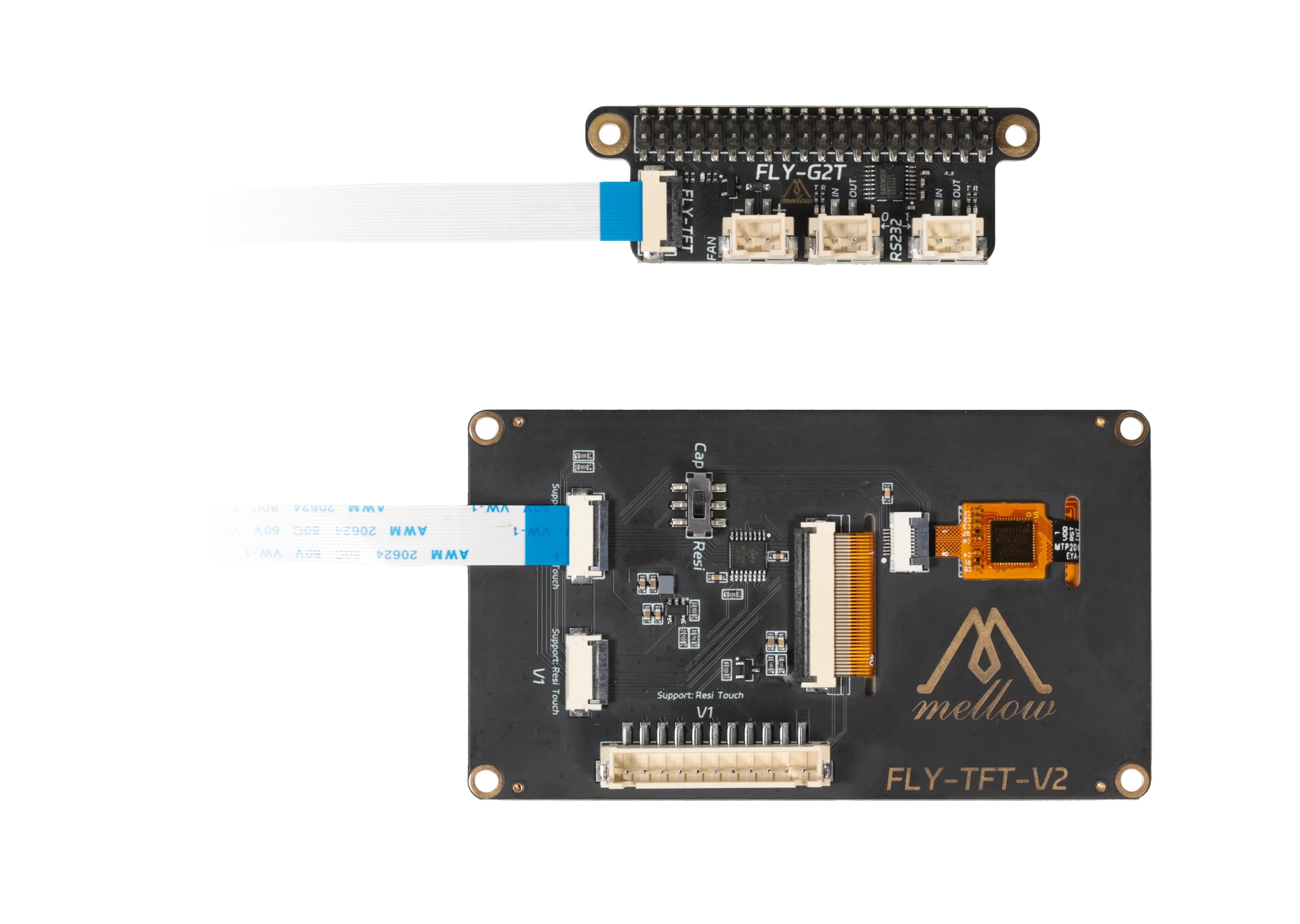Инструкция по использованию Raspberry Pi
Важные замечания:
- Убедитесь, что питание компьютера отключено перед установкой расширительной платы.
- Избегайте использования расширительной платы во влажной или пыльной среде.
- При установке экрана не подключайте и не отключайте шлейф под напряжением и обратите внимание на его направление, чтобы избежать повреждений.
- При установке вентилятора учитывайте его требования к току и напряжению, чтобы избежать повреждений.
- Обратите внимание, что UART1 уже включен по умолчанию, настройка не требуется.
- Следует установить последний образ системы, например,
mainsailos, а не просто обновлять ядро. - Все интерфейсы Raspberry Pi могут быть использованы!!!
- Обратите внимание: версия ядра системы, используемой на Raspberry Pi, должна быть выше
5.17.x. Для проверки версии ядра выполните командуuname -r
Ссылка для загрузки предустановленной системы TFTV2 для Raspberry Pi
-
Образ системы, подходящий для Raspberry Pi zero2/zero2W/2B/3B/3B+/4B/CM4/5B
-
В этот образ предустановлены klipper, moonraker, mainsail, fulidd, klipper-screen и т.д.
-
Нажмите на ссылку ниже для загрузки
-
Loading...
Установка G2T
- См. рекомендации ниже

- См. схему подключения
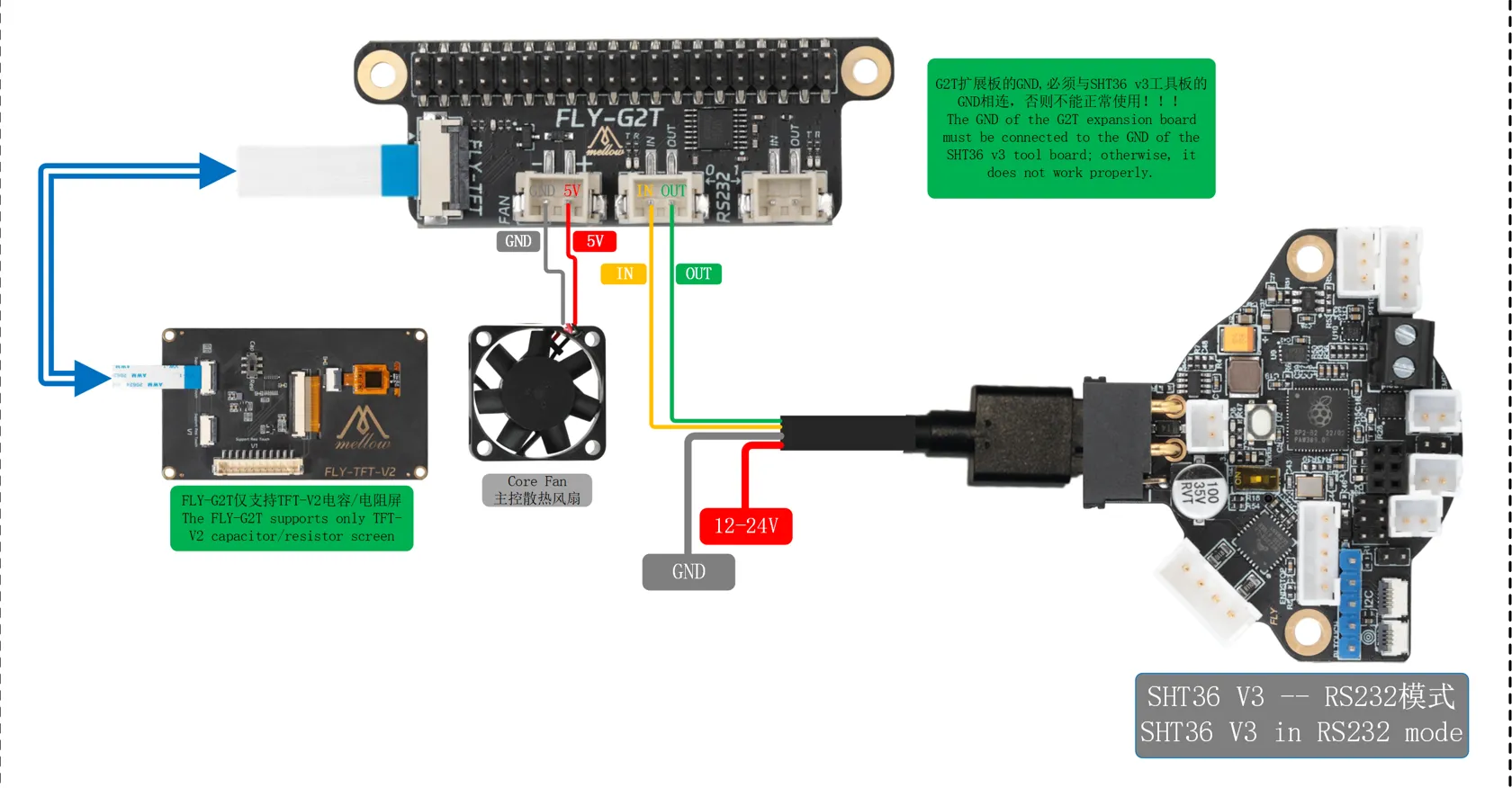
Подключение платы инструментов через встроенный RS232

- После установки последней системы на Raspberry Pi необходимо отредактировать файл config.txt на загрузочном разделе.
- Обратите внимание, что UART1 уже включен по умолчанию, его не нужно настраивать в системе. Для UART3 выполните следующие шаги:
- Добавьте следующую строку в config.txt
dtoverlay=uart3
- Если вы используете UART1, см. пример ниже
[mcu]
serial: /dev/ttyAMA0
baud: 250000
restart_method:command
- Если вы используете UART3, см. пример ниже
[mcu]
serial: /dev/ttyAMA1
baud: 250000
restart_method:command
Использование встроенного 5V вентилятора
-
Если вы хотите управлять устройствами через 40-пиновый разъем Raspberry Pi, ознакомьтесь с инструкцией по установке Klipper RPi Микроконтроллер
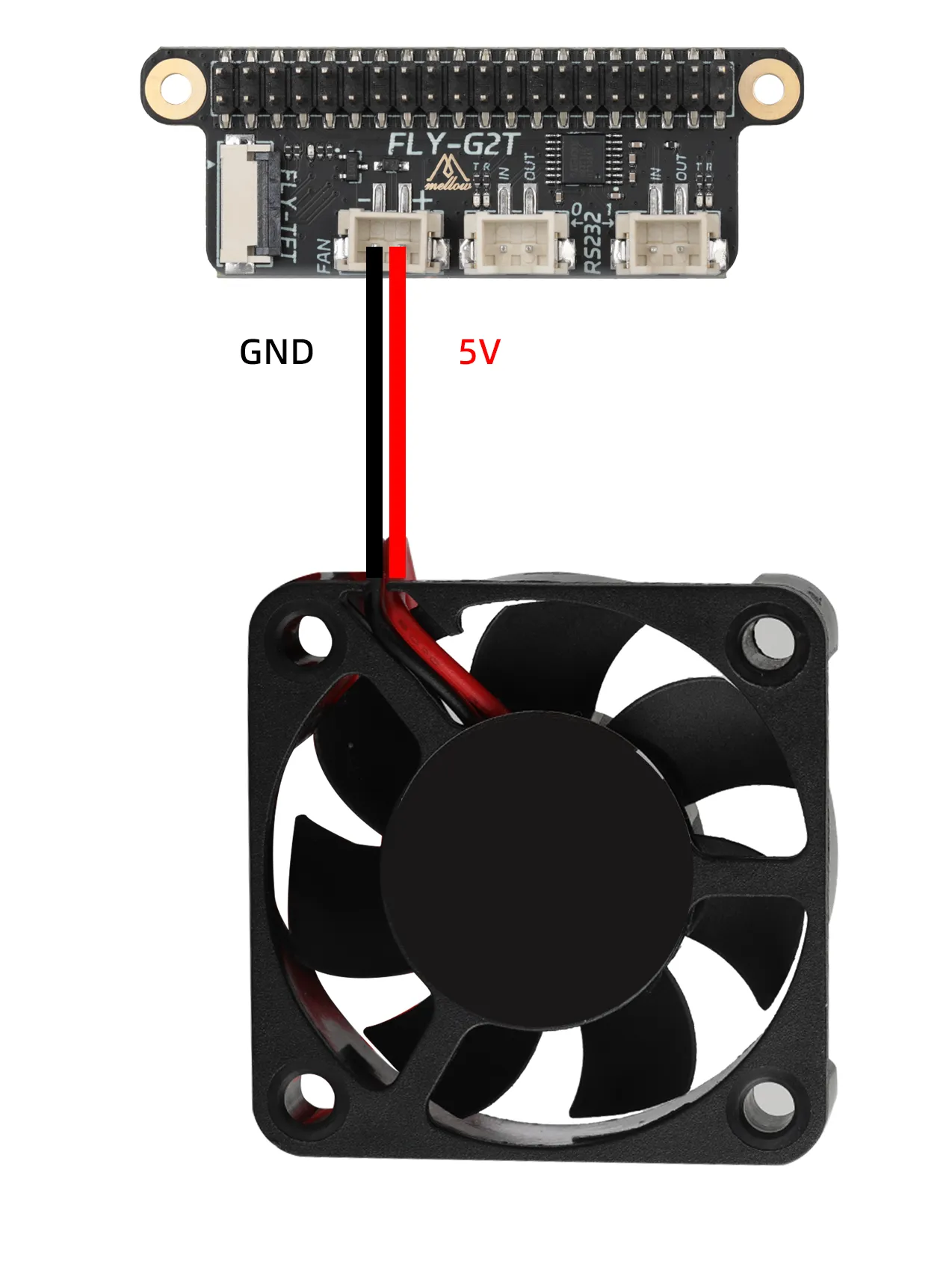
[mcu host]
serial: /tmp/klipper_host_mcu
[temperature_sensor Raspberry Pi]
sensor_type: temperature_host
[temperature_fan core_fan]
pin: host:gpio12
max_power: 1.0
sensor_type: temperature_host #установите температуру хоста в качестве температуры контроллера
control:watermark #метод управления
target_temp: 48 #температура запуска вентилятора охлаждения хоста
min_temp: 0 #минимальная температура, при температуре ниже этой будет выдана ошибка
max_temp: 90 #максимальная температура, при температуре выше этой будет выдана ошибка
off_below: 0.10
kick_start_time: 0.50
max_speed: 0.8 #максимальная скорость, равна 80% от максимальной мощности
min_speed: 0.3 #минимальная скорость, равна 30% от максимальной мощности
Как использовать экран
- Адрес на Github FLY-TFT
1. Описание
FLY-TFT-V2 - это TFT-дисплей на основе st7796, поддерживающий емкостной и резистивный сенсоры, с разрешением 320x480, использующий интерфейс SPI.
2. Установка системы
- Обратите внимание: версия ядра системы, используемой на Raspberry Pi, должна быть выше
5.17.x. Для проверки версии ядра выполните командуuname -r. - Следует установить последний образ системы, например,
mainsailos, а не просто обновлять ядро. - Необходимо вручную установить KlipperScreen
- Используйте Raspberry Imager для установки последней версии MainsailOS
- Скачайте и установите Raspberry Imager
- Откройте Raspberry Imager
- Нажмите CHOOSE DEVICE
- Выберите модель вашего устройства
- Нажмите CHOOSE OS
- Выберите Other specific-purpose OS
- Выберите 3D printing
- Выберите Mainsail OS
- Выберите последнюю версию. Если ваше устройство поддерживает 64-битную систему, выберите rpi64
- Нажмите CHOOSE STORAGE
- Выберите носитель данных, например SD-карту
- Нажмите NEXT и дождитесь завершения установки
4. Установка драйвера
-
Установите драйвер FLY-TFT-V2
git clone https://github.com/kluoyun/FLY-TFT.git
cd FLY-TFT
sudo chmod +x ./scripts/install.sh
./scripts/install.sh
5. Использование
- Для использования сенсорного экрана необходимо включить поддержку I2C, соответствующая настройка -
dtparam=i2c_arm=on
- После установки драйвера добавьте в файл config.txt строку
dtoverlay=fly-tft-v2для поддержки оверлея - Откройте файл
/boot/config.txt(для системы bookworm это/boot/firmware/config.txt)sudo nano /boot/config.txt - Добавьте следующую конфигурацию в конец файла
dtoverlay=fly-tft-v2
- Экран по умолчанию отображается в горизонтальной ориентации под углом 90 градусов. Если вы хотите повернуть экран, используйте следующие настройки
dtoverlay=fly-tft-v2,r90 # То же направление, что и по умолчанию, горизонтальная ориентация
dtoverlay=fly-tft-v2,r270 # Горизонтальная ориентация под углом 270 градусов (перевернутая)
dtoverlay=fly-tft-v2,r0 # Вертикальная ориентация под углом 0 градусов
dtoverlay=fly-tft-v2,r180 # Вертикальная ориентация под углом 180 градусов (перевернутая)- Можно добавить только одну настройку, несколько настроек добавлять нельзя
- В обычном режиме ориентация сенсорного экрана автоматически изменяется в соответствии с ориентацией дисплея, менять настройки сенсорного экрана в системе не требуется
-
После добавления настроек в конец файла выполните команду
sudo rebootдля перезагрузки системы- Убедитесь, что аппаратное подключение выполнено правильно
- Драйвер установлен
- В файле
/boot/config.txt(для системы bookworm это/boot/firmware/config.txt) добавлена поддержкаdtoverlay=fly-tft-v2 - В некоторых системах может быть устройство fb0 по умолчанию, FLY-TFT будет назначено устройству fb1, потребуется изменить конфигурационный файл, чтобы активировать устройство fb1
- Выполните команду
ls /dev/fb*для просмотра устройств. Если отображаются два устройства - fb0 и fb1, выполните следующую команду для изменения конфигурации и использовать fb1 (по умолчанию используется fb0) - Выполните следующую команду, чтобы изменить конфигурацию по умолчанию на устройство fb1
sudo sed -i 's/\/dev\/fb0/\/dev\/fb1/g' /etc/X11/xorg.conf.d/99-fbdev.conf
6. Использование KlipperScreen
- KlipperScreen по умолчанию не установлен в MainsailOS, его нужно установить вручную
- См. инструкции по установке KlipperScreen или используйте kiauh
- Если KlipperScreen установлен успешно и шаг 5 выполнен правильно, то интерфейс KlipperScreen должен отображаться
7. Все доступные настройки
-
speedтребуется параметр: установите максимальную частоту SPI для TFT в Гц, по умолчанию 96000000 (если изображение сильно искажено, уменьшите это значение) -
Пример:
dtoverlay=fly-tft-v2,speed=80000000 -
r0/r90/r180/r270необязательно****параметр не требуется: установите ориентацию дисплея и сенсора, по умолчанию 90 градусов, доступные значения: 0,90,180,270 (можно указать только одну настройку) -
Пример:
dtoverlay=fly-tft-v2,r90илиdtoverlay=fly-tft-v2,r180 -
disable_touchпараметр не требуется: отключите сенсорный экран TFT, по умолчанию включен -
Пример:
dtoverlay=fly-tft-v2,disable_touch -
invx,invyпараметр не требуется: установите направление сенсорного экрана,invx- инверсия по оси X,invy- инверсия по оси Y -
Пример:
dtoverlay=fly-tft-v2,invxилиdtoverlay=fly-tft-v2,invyилиdtoverlay=fly-tft-v2,invx,invy -
swapxyпараметр не требуется: установите направление сенсорного экрана, поменяйте местами оси X и Y, т.е. горизонтальная ориентация- Пример:
dtoverlay=fly-tft-v2,swapxy
- Пример:
- Обратите внимание: Все параметры можно задать одновременно (для необязательных параметров можно выбрать только один), параметры разделяются запятыми и должны находиться в одной строке
- Предупреждение: Обычно используются только параметры
r0,r90,r180,r270, остальные параметры используются только в особых случаях, особенноinvx,invy,swapxy
- Пример:
dtoverlay=fly-tft-v2,speed=80000000,r270
Особенности использования Raspberry Pi zero2 и zero2W

- Это примечание относится к использованию экрана FLY-TFT совместно с G2T
- Для Raspberry Pi zero2 и zero2w необходимо изменить устройство отображения по умолчанию, можно выполнить следующий код, иначе экран работать не будет
- Обратите внимание, что после выполнения кода необходимо перезагрузить систему для применения изменений
sudo sed -i 's/\/dev\/fb0/\/dev\/fb1/g' /etc/X11/xorg.conf.d/99-fbdev.conf
Установка экрана